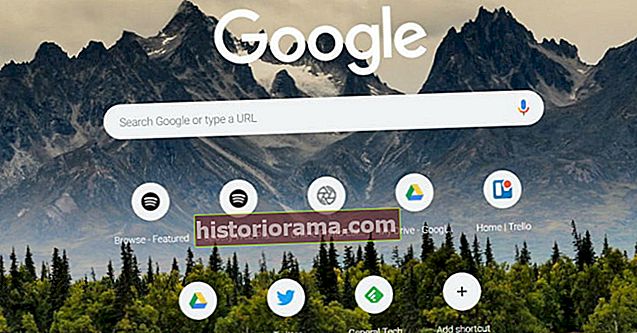Greg Mombert / Digital Trends Καθώς προχωράμε περισσότερο στην ψηφιακή εποχή, τα ηλεκτρονικά μας έχουν δει κάποιες δραστικές βελτιώσεις και εξελίξεις. Μια πτυχή των υπολογιστών που εξακολουθεί να έχει αρκετό περιθώριο βελτίωσης, ωστόσο, είναι ο αριθμός θορύβου που μπορούν να κάνουν οι θαυμαστές του υπολογιστή. Αν και φαινομενικά ασήμαντο, τέτοιες ενοχλήσεις μπορεί να είναι βασανιστικές, ειδικά σε κενό.
Greg Mombert / Digital Trends Καθώς προχωράμε περισσότερο στην ψηφιακή εποχή, τα ηλεκτρονικά μας έχουν δει κάποιες δραστικές βελτιώσεις και εξελίξεις. Μια πτυχή των υπολογιστών που εξακολουθεί να έχει αρκετό περιθώριο βελτίωσης, ωστόσο, είναι ο αριθμός θορύβου που μπορούν να κάνουν οι θαυμαστές του υπολογιστή. Αν και φαινομενικά ασήμαντο, τέτοιες ενοχλήσεις μπορεί να είναι βασανιστικές, ειδικά σε κενό.
Ευτυχώς, υπάρχουν τρόποι για την ησυχία του υπολογιστή σας. Με τον σωστό εξοπλισμό και μερικές πινελιές, οι περισσότεροι χρήστες μπορούν να εξορκίσουν τον δαίμονα που ουρλιάζει στην επιφάνεια εργασίας τους. Ακολουθούν ορισμένοι τρόποι για να κάνετε τον υπολογιστή σας πιο αθόρυβο.
Ελέγξτε τη στήριξη του ανεμιστήρα και τη συγκέντρωση σκόνης

Εδώ είναι ένα εύκολο βήμα που μπορεί να κάνει σχεδόν όλοι. Αφαιρέστε προσεκτικά το πλαϊνό πλαίσιο του υπολογιστή σας και ελέγξτε όλα τα συνημμένα σας. Ενδέχεται να εμπλέκονται όλες οι ροδέλες, τα παρεμβύσματα και οι βίδες και αν κάποιο από αυτά έχει χαλαρώσει με την πάροδο του χρόνου, μπορεί να δονείται και να κάνει τον υπολογιστή σας πολύ πιο δυνατό από ό, τι θα έπρεπε.
Ελέγξτε τα όλα, σφίξτε οτιδήποτε χρειάζεται να σφίξετε και βεβαιωθείτε ότι οι θαυμαστές δεν ταλαντεύονται ή χαλαρώνουν. Μπορείτε ακόμη και να αγοράσετε βάσεις που περιλαμβάνουν επένδυση ή τζελ για επιπλέον αντοχή στους κραδασμούς, αν και αυτό είναι ένα βήμα που μόνο οι προχωρημένοι χρήστες θα θέλουν να κάνουν. Είναι καλή στιγμή να ελέγξετε και τη βάση του υπολογιστή σας και να βεβαιωθείτε ότι τα πόδια είναι ελαστικά και όλα σε επίπεδο επίπεδο για τη μείωση του θορύβου.
Επίσης, ενώ έχετε πρόσβαση στον ανεμιστήρα και στο πίσω μέρος του υπολογιστή σας, μην ξεχάσετε να καθαρίσετε ολόκληρο το πράγμα. Πάρτε μια μαλακή βούρτσα και ένα δοχείο αέρα και απαλλαγείτε από τη σκόνη που βλέπετε. Αυτή η σκόνη μπορεί να κάνει τον υπολογιστή σας να υπερθερμανθεί, καθώς και να κάνει τον ανεμιστήρα σας πιο θορυβώδες, οπότε λίγο καθαρισμός μπορεί πραγματικά να κάνει τη διαφορά.
Τέλος, προτού αντικαταστήσετε το πλαϊνό πλαίσιο, βεβαιωθείτε ότι έχετε καθαρίσει όλα τα φίλτρα σκόνης και τη ψύκτρα. Η σκόνη προκαλεί θερμότητα, όπως και η περιορισμένη ροή αέρα, με αποτέλεσμα οι ανεμιστήρες σας να περιστρέφονται πιο γρήγορα και δυνατά. Η καλύτερη διαχείριση καλωδίων οδηγεί σε καλύτερη ροή αέρα, η οποία μπορεί επίσης να διατηρήσει την ψύξη των εξαρτημάτων σας, πράγμα που σημαίνει ότι οι θαυμαστές δεν χρειάζεται να εργάζονται τόσο σκληρά.
Προσθέστε ηχομόνωση
Η υπόθεση είναι ένας άλλος τομέας όπου μπορεί να βρείτε βελτίωση. Πολλοί φθηνοί υπολογιστές έρχονται σε περιπτώσεις που έχουν κατασκευαστεί χωρίς να λαμβάνεται υπόψη η ακουστική. Η θήκη μπορεί να ενισχύσει τον ήχο ή να την αφήσει ελεύθερα από τη θήκη στα αυτιά σας.
Αυτό το πρόβλημα μπορεί να λυθεί με ηχομόνωση. Ακούγεται ακραίο; Δεν είναι. Η τυπική μόνωση δεν είναι τίποτα περισσότερο από χυτευμένο αφρό που μπορεί να αγοραστεί μεταξύ 20 και 60 $ και να κολλήσει μέσα σε έναν υπολογιστή με κόλλα. Ο αφρός μπορεί να χρησιμοποιηθεί για να συνδέσει τις αχρησιμοποίητες βάσεις ανεμιστήρα ή να στρωθεί στα πλαϊνά πάνελ. Είναι εύκολο να κοπεί και μπορεί να συνδεθεί με κολλητική ταινία ή ταινία δύο όψεων από το τοπικό κατάστημα υλικού.
Ωστόσο, υπάρχουν μερικά μειονεκτήματα σε αυτήν τη μέθοδο. Πρώτον, δεν είναι όλοι οι αφροί ίσοι. Βεβαιωθείτε ότι χρησιμοποιείτε αφρό που προορίζεται για ηλεκτρονικά είδη. Διαφορετικά, μπορεί να βρεθείτε να αντιμετωπίζετε πυρκαγιά στο σπίτι. Επίσης, ο αφρός μπορεί να μειώσει τη ροή αέρα στον υπολογιστή σας, οπότε βεβαιωθείτε ότι δεν εμποδίζετε λειτουργικές βάσεις ανεμιστήρα ή εξαεριστήρες.
Αντικαταστήστε τους παλιούς θαυμαστές με νέες εκδόσεις
Ένα σύστημα που είναι πάντα θορυβώδες υποφέρει από κακούς θαυμαστές, πάρα πολλούς θαυμαστές ή και τα δύο. Ρίξτε μια ματιά στο περιεχόμενο της επιφάνειας εργασίας σας. Βλέπετε μόνο έναν ή δύο θαυμαστές; Τότε είναι πιθανώς φθηνά ή παλιά και κάνουν περισσότερο θόρυβο από ό, τι θα έπρεπε.
Έχουμε καλά νέα και κακά νέα. Τα κακά νέα είναι ότι αυτοί οι θαυμαστές θα πρέπει να αντικατασταθούν. Τα καλά νέα είναι ότι οι θαυμαστές είναι φτηνοί! Οι περισσότεροι χρήστες θα θελήσουν να αναζητήσουν θαυμαστές που προσφέρουν ένα ρυθμιζόμενο διακόπτη ταχύτητας ή εκείνους που υποστηρίζουν διαμόρφωση ταχύτητας ανεμιστήρα μέσω ενός προγράμματος όπως το SpeedFan. Η σειρά TriCool της Antec είναι ένα εξαιρετικό παράδειγμα. Αυτοί οι ανεμιστήρες μπορούν να ρυθμιστούν σε χαμηλή ταχύτητα για σχεδόν αθόρυβη λειτουργία. Μπορείτε να αγοράσετε μερικούς καλούς θαυμαστές από 20 έως 30 $ ο καθένας.
Εδώ είναι ένα άλλο κόλπο - οι μεγάλοι θαυμαστές είναι πιο ήσυχοι από τους μικρούς θαυμαστές! Αυτό μπορεί να φαίνεται περίεργο, αλλά είναι αλήθεια. Η ροή αέρα βασίζεται στο μέγεθος και την ταχύτητα του ανεμιστήρα. Ένας μεγάλος ανεμιστήρας δεν χρειάζεται να εργάζεται τόσο σκληρός όσο ένας μικρός για να μετακινήσει τον ίδιο όγκο αέρα και η ταχύτητα του ανεμιστήρα είναι η κύρια γεννήτρια θορύβου ανεμιστήρα. Στην ιδανική περίπτωση, θα θέλατε να χρησιμοποιήσετε τους μεγαλύτερους, πιο αργούς θαυμαστές που ταιριάζουν στην περίπτωσή σας.
Καταργήστε εντελώς τους θαυμαστές
 Bill Roberson / Digital Trends Bill Roberson / Ψηφιακές τάσεις
Bill Roberson / Digital Trends Bill Roberson / Ψηφιακές τάσεις Τι γίνεται αν έχετε πάρα πολλούς θαυμαστές; Αφαιρέστε μερικά! Ξεκινήστε με ανεμιστήρες στο πλάι ή στο πάνω μέρος της θήκης, μετά μετακινηθείτε στους ανεμιστήρες εισαγωγής στο μπροστινό μέρος και, στη συνέχεια, μετακινηθείτε στο ανεμιστήρα εξαγωγής στο πίσω μέρος. Βεβαιωθείτε ότι αφήνετε τουλάχιστον έναν ανεμιστήρα εισαγωγής και έναν ανεμιστήρα εξάτμισης.
Με εγκατεστημένους νέους θαυμαστές ή καταργημένα πρόσθετα, θα θέλετε να δείτε πώς λειτουργεί η ψύξη του υπολογιστή. Το SpeedFan μπορεί να αναφέρει θερμοκρασίες όπως και το PC Wizard, το Real Temp και το HWMonitor. Ο επεξεργαστής θα πρέπει να βρίσκεται σε αδράνεια σε θερμοκρασία όχι μεγαλύτερη από 50 βαθμούς Κελσίου και να παραμένει κάτω από 70 βαθμούς Κελσίου σε φόρτωση. Εάν διαθέτετε κάρτα γραφικών, θα πρέπει να το παρακολουθείτε επίσης. Θα πρέπει να βρίσκεται στο ρελαντί κάτω από 60 βαθμούς Κελσίου και να παραμένει κάτω από 95 βαθμούς Κελσίου κατά τη φόρτωση.
Προσθέστε ελεγκτές ανεμιστήρα ή προσαρμόστε την καμπύλη
Προσαρμόζοντας τους θαυμαστές σας έτσι ώστε να μην περιστρέφονται τόσο πολύ ή μόνο όταν ο υπολογιστής σας εργάζεται σκληρά μπορεί πραγματικά να συμβάλει στη μείωση των επιπέδων θορύβου. Για τους επεξεργαστές CPU και θήκες, μπορείτε να σκάψετε στο BIOS του υπολογιστή σας και να προσαρμόσετε τις ρυθμίσεις του ανεμιστήρα για να στοχεύσετε υψηλότερες θερμοκρασίες ή χαμηλότερα επίπεδα θορύβου. Αυτό μπορεί να περιλαμβάνει την ενεργοποίηση μιας λειτουργίας έξυπνου ανεμιστήρα που προσαρμόζει αυτόματα τις ταχύτητες του ανεμιστήρα με βάση την CPU και τις συνολικές θερμοκρασίες του συστήματος. Ενδέχεται να μπορείτε να τροποποιήσετε αυτήν την καμπύλη ρυθμίζοντας χειροκίνητα συγκεκριμένες ταχύτητες ανεμιστήρα για συγκεκριμένες θερμοκρασίες.
Για GPU, μπορείτε να χρησιμοποιήσετε λογισμικό τρίτων κατασκευαστών όπως το EVGA Precision X1 ή το MSI's Afterburner για να προσαρμόσετε την καμπύλη ανεμιστήρα GPU, αν και οι AMD και Nvidia έχουν επίσης τις δικές τους επιλογές ενσωματωμένες στα προγράμματα οδήγησης τους.
Μπορείτε επίσης να χρησιμοποιήσετε λύσεις ελέγχου ανεμιστήρα υλικού και λογισμικού τρίτων. Το σύστημα CAM του NZXT ή το Corsair iCUE είναι ελεγχόμενα μέσω λογισμικού και συνδέουν τους ανεμιστήρες και τα ψυγεία με έναν εσωτερικό ελεγκτή.
Υπάρχουν επίσης εξωτερικοί ελεγκτές ανεμιστήρων με κλήσεις και οθόνες αφής, όπως η μονάδα NZXT Sentry 3, η οποία παρέχει οθόνη αφής που υποστηρίζει πέντε κανάλια στα 15 Watt το καθένα. Περιλαμβάνει πέντε αρσενικά βύσματα ανεμιστήρα PWM, έναν αισθητήρα θερμοκρασίας και ένα βύσμα τροφοδοσίας Molex. Συνδέεται απευθείας με τους ανεμιστήρες του υπολογιστή σας και την παροχή ρεύματος. Ο ανιχνευτής θερμοκρασίας μπορεί να μαγνητοσκοπηθεί κοντά στην CPU ή σε κοντινούς σωλήνες θερμότητας.
Μετάβαση σε SSD

Εάν ο σκληρός δίσκος SATA σας βγάζει πολύ θόρυβο όταν λειτουργεί, η εναλλαγή σε SSD θα απαλλαγεί από αυτόν τον θόρυβο. Οι μονάδες στερεάς κατάστασης χρησιμοποιούν κυκλώματα για την αποθήκευση δεδομένων αντί για δίσκο. Δεν υπάρχουν κινούμενα μέρη καθώς δεν χρειάζεται να διαβάσετε έναν δίσκο για να ανακτήσετε δεδομένα, γεγονός που μειώνει τον θόρυβο. Εάν έχετε τα χρήματα για να αντικαταστήσετε τον παλιό σκληρό σας δίσκο και ενδιαφέρεστε ούτως ή άλλως για επέκταση, γιατί να μην μειώσετε τον θόρυβο;
Το πιο σημαντικό, ένας θορυβώδης μηχανικός σκληρός δίσκος μπορεί να μην είναι καλό. Αυτό θα μπορούσε να σημαίνει ότι η μονάδα δίσκου αποτυγχάνει και τελικά θα σας αφήσει λανθάνον χωρίς τα δεδομένα και το λειτουργικό σας σύστημα. Η εναλλαγή για ένα πιο αθόρυβο SSD εξυπηρετεί δύο σημαντικούς σκοπούς.
Τι γίνεται με τους φορητούς υπολογιστές;

Ένας θορυβώδης φορητός υπολογιστής είναι συνήθως ένα σημάδι ότι αντιμετωπίζετε ένα τεχνικό πρόβλημα. Οι ανεμιστήρες συστήματος είναι μια κοινή αιτία υπερβολικού θορύβου και θα πρέπει να επικοινωνήσετε με τον κατασκευαστή σας εάν πιστεύετε ότι ο θόρυβος προέρχεται από τους ανεμιστήρες. Δυστυχώς, οι κάτοχοι φορητών υπολογιστών γενικά δεν μπορούν να τους αντικαταστήσουν - δεν υπάρχει τρόπος να ανοίξετε εύκολα τη θήκη, να ανοίξετε έναν ανεμιστήρα τρίτου μέρους και να είστε στο δρόμο σας, όπως μπορείτε με έναν επιτραπέζιο υπολογιστή.
Και λοιπόν μπορώ κάνεις? Δοκιμάστε μια βάση ψύξης. Παρά προσθέτωντας ανεμιστήρες, αυτά θα μπορούσαν να κάνουν το φορητό υπολογιστή πιο δροσερό επειδή μεταφέρουν εργασίες από το μικρό, δυνατό εσωτερικό ανεμιστήρα σε μεγαλύτερους, πιο ήσυχους εξωτερικούς ανεμιστήρες. Λάβετε υπόψη ότι τα αποτελέσματα μπορεί να διαφέρουν και ότι η βάση ψύξης ενδέχεται να μην διορθώσει έναν θορυβώδη φορητό υπολογιστή.